vmware虚拟机和主机共享文件,VMware虚拟机与主机共享文件夹的详细操作指南
- 综合资讯
- 2025-03-23 00:04:11
- 2

VMware虚拟机与主机共享文件夹,可提高文件访问便捷性,本文详细介绍了共享文件夹的设置步骤,包括创建共享文件夹、配置虚拟机与主机间的共享,以及访问共享文件夹的方法,操...
VMware虚拟机与主机共享文件夹,可提高文件访问便捷性,本文详细介绍了共享文件夹的设置步骤,包括创建共享文件夹、配置虚拟机与主机间的共享,以及访问共享文件夹的方法,操作简单,适用于不同用户需求。
随着虚拟化技术的不断发展,VMware虚拟机已成为许多企业和个人用户的首选虚拟化平台,在VMware虚拟机中,用户常常需要与主机共享文件夹,以便于文件传输和协同工作,本文将详细介绍VMware虚拟机与主机共享文件夹的设置方法,帮助用户轻松实现文件共享。
准备工作
-
确保VMware虚拟机已安装并运行正常。
-
主机操作系统需要支持文件共享功能,如Windows、Linux等。

图片来源于网络,如有侵权联系删除
-
确保主机和虚拟机之间网络连接正常。
VMware虚拟机与主机共享文件夹的设置方法
在VMware虚拟机中创建共享文件夹
(1)打开VMware虚拟机,选择要设置共享文件夹的虚拟机。
(2)点击“虚拟机”菜单,选择“设置”。
(3)在设置窗口中,选择“选项”选项卡。
(4)点击“共享文件夹”选项,然后点击“添加”。
(5)在弹出的“添加共享文件夹”窗口中,输入共享文件夹的名称,选择共享文件夹所在的路径,勾选“总是启用”选项。
(6)点击“确定”按钮,返回“共享文件夹”设置界面。
在主机上设置共享文件夹
(1)以管理员身份登录主机操作系统。
(2)在主机上找到共享文件夹所在的路径。
(3)右键点击共享文件夹,选择“属性”。
(4)在属性窗口中,切换到“共享”选项卡。
(5)点击“共享”按钮,在弹出的“共享文件夹”窗口中,输入共享文件夹的名称,勾选“允许网络用户更改我的文件”选项。
(6)点击“权限”按钮,为虚拟机用户设置访问权限。
(7)点击“确定”按钮,返回“共享文件夹”窗口。
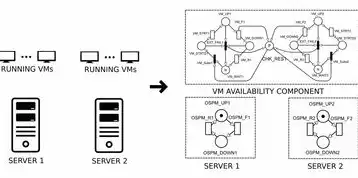
图片来源于网络,如有侵权联系删除
在VMware虚拟机中访问共享文件夹
(1)打开VMware虚拟机,点击“虚拟机”菜单,选择“设置”。
(2)在设置窗口中,选择“选项”选项卡。
(3)点击“共享文件夹”选项,然后点击“添加”。
(4)在弹出的“添加共享文件夹”窗口中,选择“使用主机文件夹”,然后点击“浏览”按钮。
(5)在弹出的窗口中,找到共享文件夹所在的路径,点击“确定”按钮。
(6)在“添加共享文件夹”窗口中,输入共享文件夹的名称,勾选“总是启用”选项。
(7)点击“确定”按钮,返回“共享文件夹”设置界面。
(8)在虚拟机中,打开文件资源管理器,找到共享文件夹,即可访问主机上的共享文件夹。
注意事项
-
在设置共享文件夹时,请确保虚拟机用户和主机用户拥有相应的访问权限。
-
为了保证数据安全,建议定期备份共享文件夹中的数据。
-
在设置共享文件夹时,请确保主机和虚拟机之间的网络连接稳定。
-
若遇到问题,请检查主机和虚拟机的防火墙设置,确保文件共享功能正常。
通过以上步骤,用户可以轻松实现VMware虚拟机与主机共享文件夹,在实际应用中,共享文件夹功能可以帮助用户提高工作效率,实现文件传输和协同工作,希望本文对您有所帮助。
本文链接:https://www.zhitaoyun.cn/1870060.html

发表评论